| Lokalne akcije - Darilni boni |
Z darilnimi boni pospešujete prodajo in hkrati tudi pridobivate nove kupce. Zato se vam jih splača uporabljati pri vašem poslu.
Darilne bone lahko ponudite svojim strankam kar preko vaše spletne strani. Aplikacija Lokalne akcije - darilni boni vam omogoča, da kupci sami izberejo vrednost darilnega bona, njegovo obliko, dodajo tudi besedilo za obdarjenca, ki se potem izpiše na darilnem bonu.
Nakup poteka preko kreditnokartičnega sistema PayPal. Darilne bone kupec lahko tudi prejme po e-pošti in si jih natisne.
Kako zgleda nameščena aplikacija Lokalne akcije - Darilni boni?
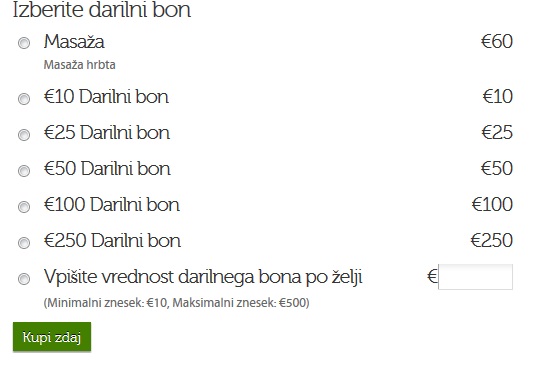 |
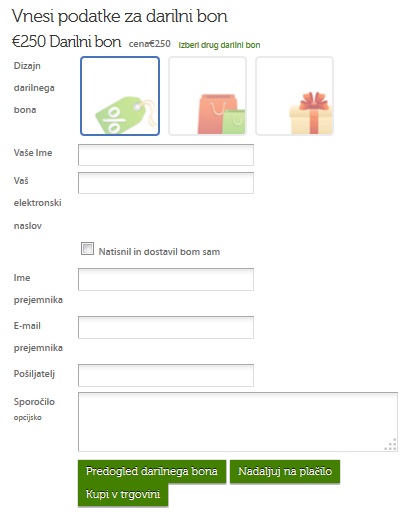 |
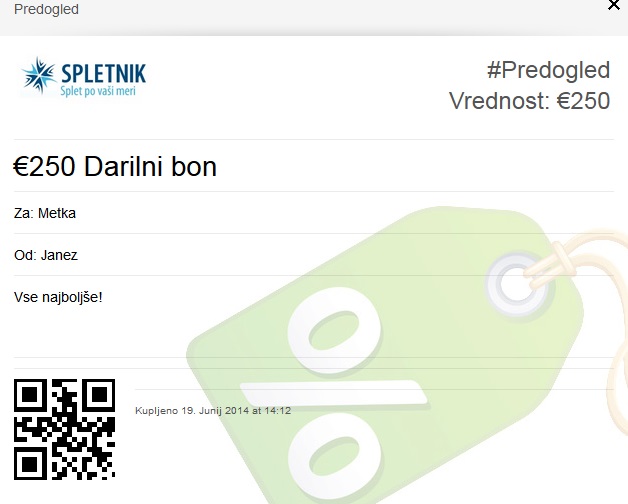 |
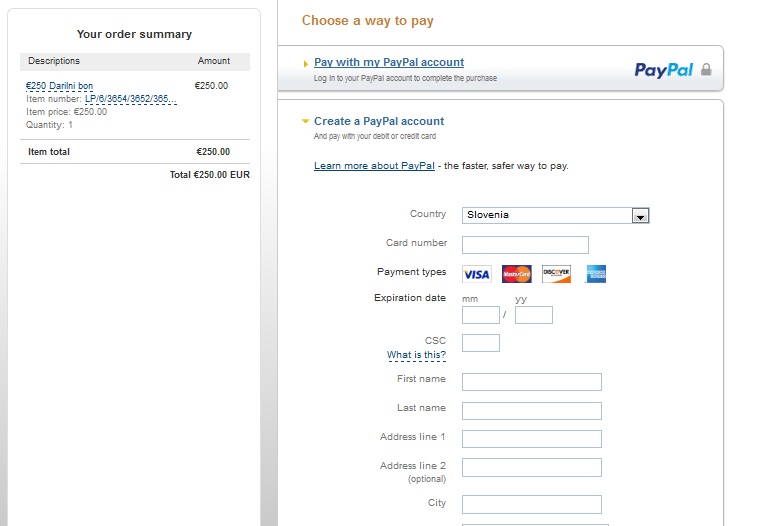 |
Kako namestite aplikacijo Prijava za člane?
Sledite navodilom v nadaljevanju:
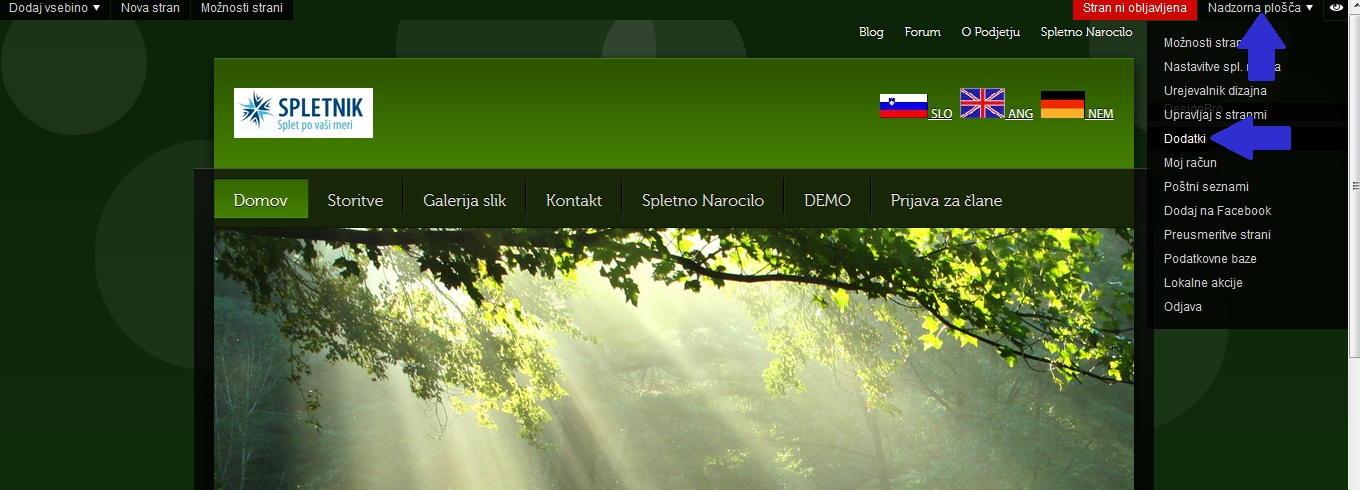 |
V urejevalniku kliknite desno zgoraj na Nadzorna plošča. Odpre se vam meni, kjer kliknete na Dodatki.
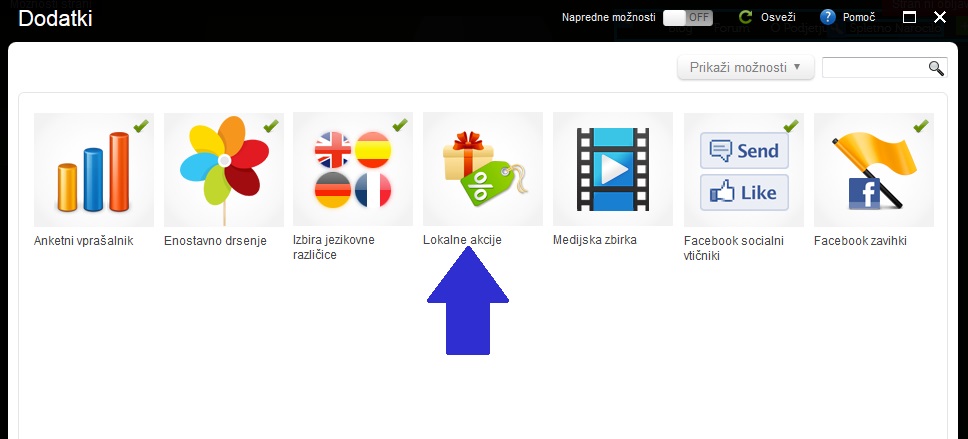 |
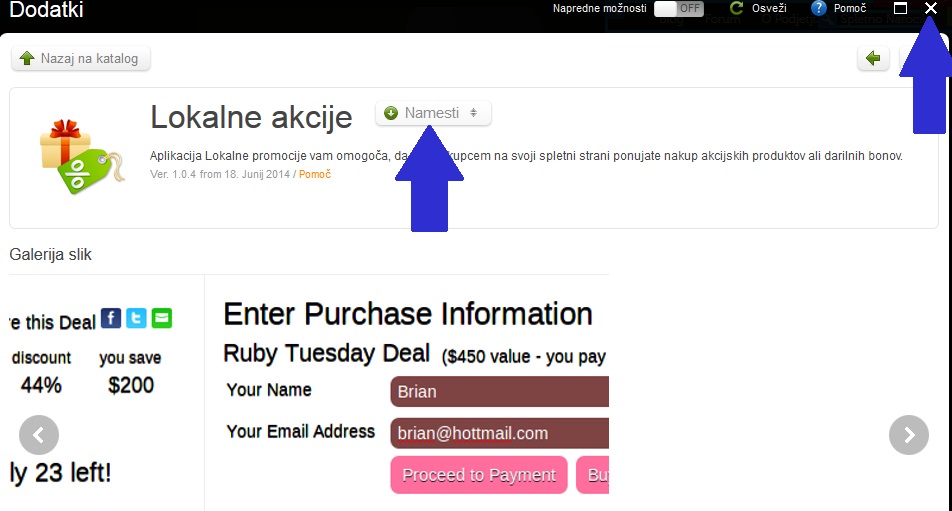 |
križec desno zgoraj.
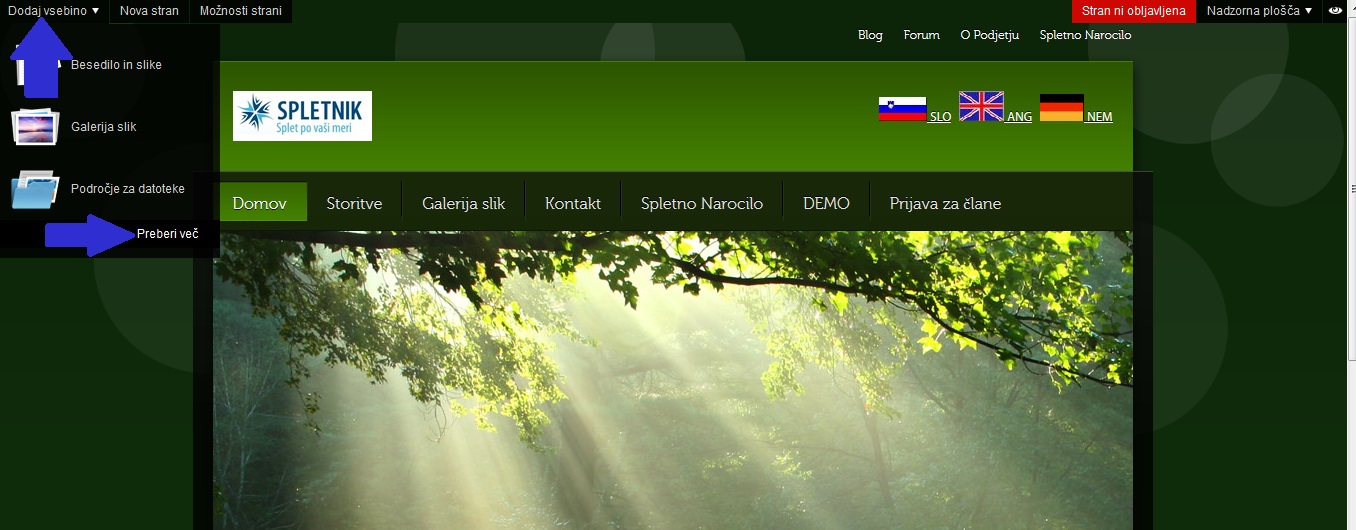 |
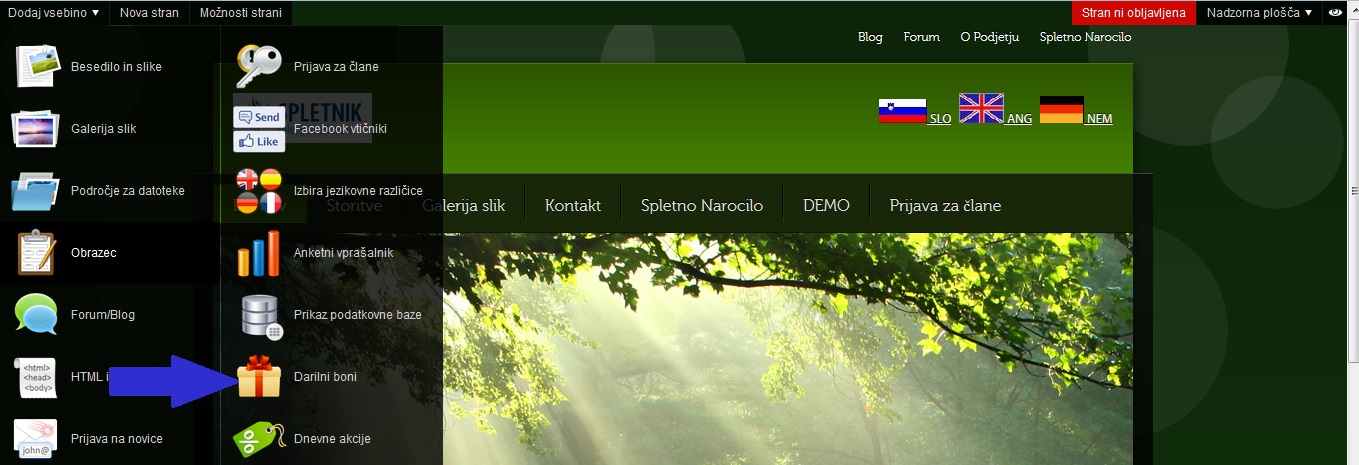 |
Trenutni meni se razširi in sedaj lahko izberete želeno aplikacijo. V tem primeru Darilni boni.
 |
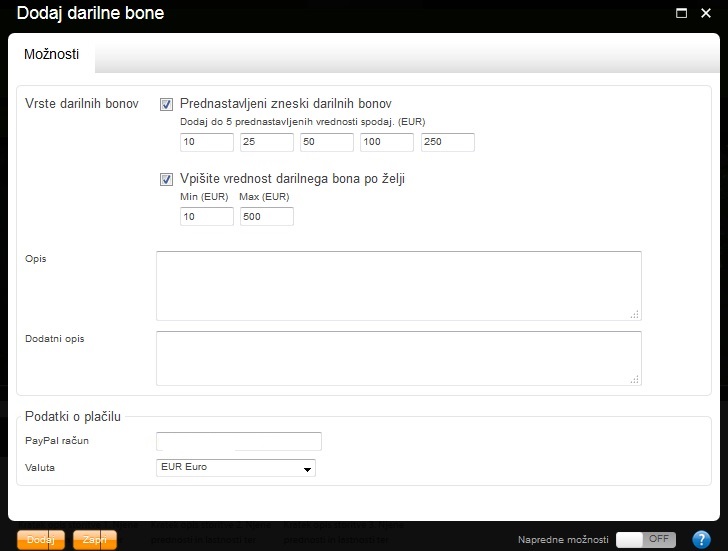 |
Odpre se vam okno Dodaj darilne bone.
Tukaj določite:
- vrednosti do 5 darilnih bonov,
- darilni bon, ki mu kupec sam določi vrednost ( lahko vrednost omejite navzdol ali navzgor)
- dodate opis darilnega bona + dodaten opis, če je potreben
- podatke o plačilu preko PayPal računa.
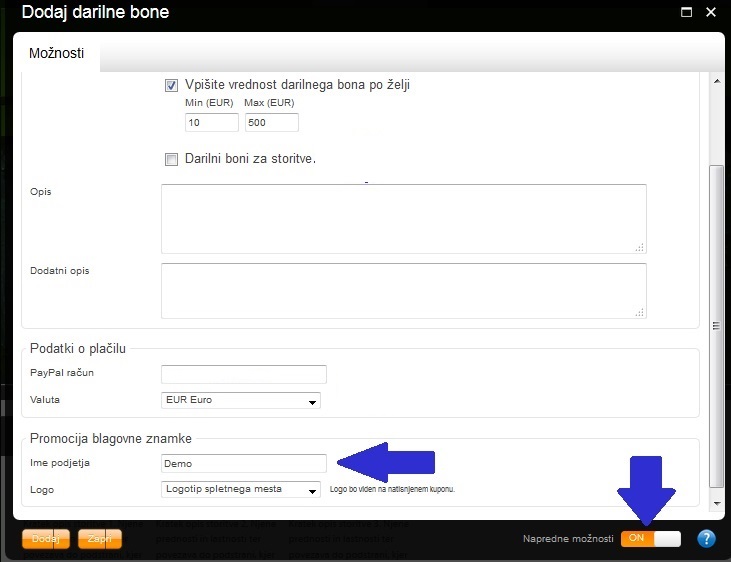 |
na darilni bon dodate ime vašega podjetja in logotip.
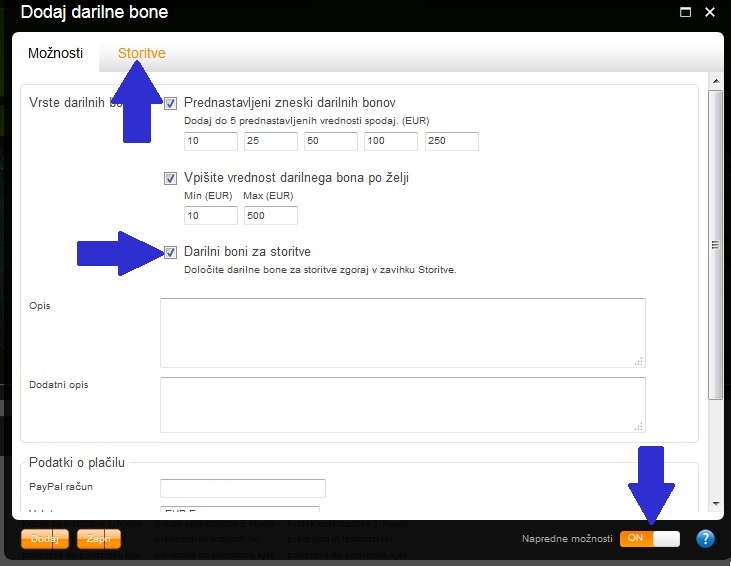 |
Kliknite nanj in sledite navodilom v nadaljevanju.
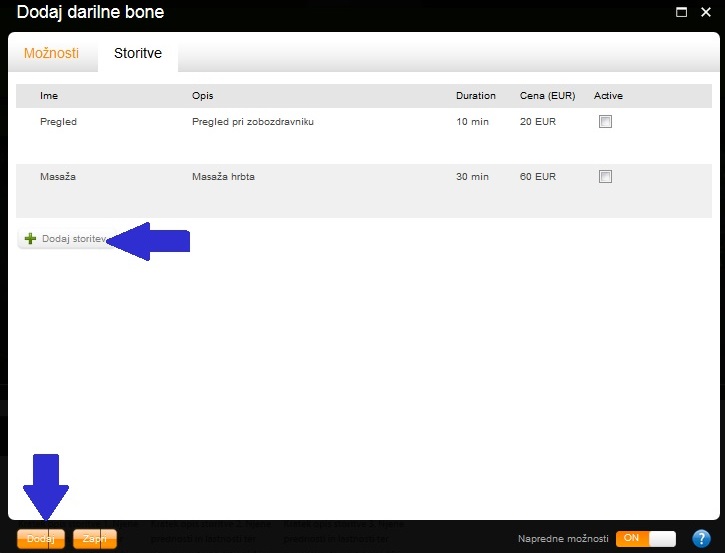 |
Da je darilni bon za storitev na voljo, morate obkljukati kvadratek pod Aktiven ( Active).
S klikom na spodnji gumb Dodaj, darilni bon postane aktiven in dostopen za kupce.
 Izdelava spletnih strani že od 99 €
Izdelava spletnih strani že od 99 €